第一步:制作Windows7旗舰版安装U盘
1、首先下载windows7原版ISO颈项 推荐64位的:官方原版Win7 SP1 64位旗舰版ISO镜像[珍藏]
2、软碟通UltraISO(UltraISO破解版);
3、一个8GU盘;
操作步骤:
1、将U盘插到电脑上然后打开UltraISO软件,点击文件打开你下载好的Win7光盘镜像ISO文件,如下图;

2、打开ISO文件后,点击工具栏上的“启动”,然后选择“写入硬盘镜像”;
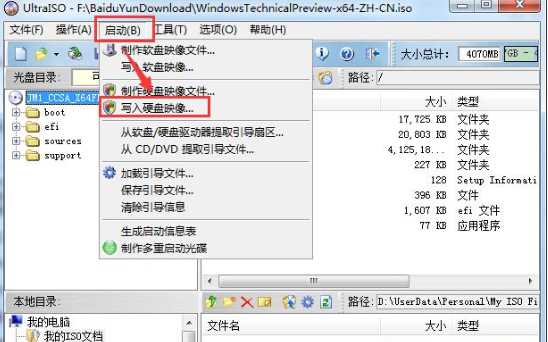
3、这时会弹出“写入硬盘镜像”窗口,确定好磁盘驱动器一项为你的U盘后,点击写入,中间出弹出格式化的提示,我们确认一次就好了。
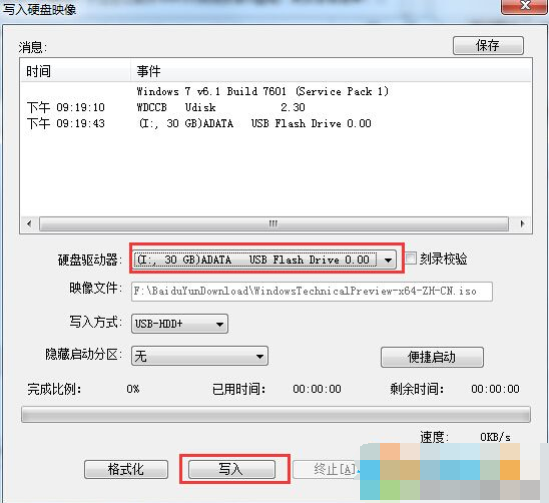
4、这时我们耐心等待一下写入到100%,OK再退出UltraISO 软件,到这里Win7 U盘安装盘就已经制作好了,接下去便可开始安装操作。
第二步:Windows7旗舰版安装
1、刻录好Win7安装盘或制作成Win7 U盘启动盘后插入电脑,设置U盘启动;(如何设置u盘启动?bios设置u盘启动教程+U盘启动快捷键大全),出现prcss any key to boot forom CD or DVD .. 按下任意键;
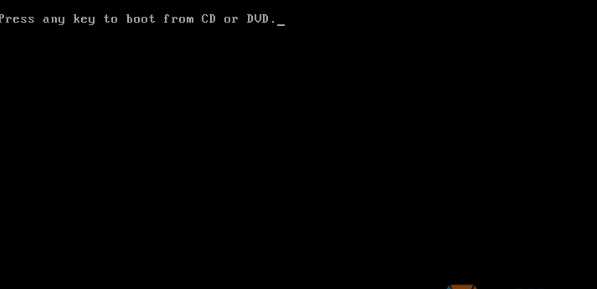
2、出现安装Windows7旗舰版的界面,点击下一步继续;
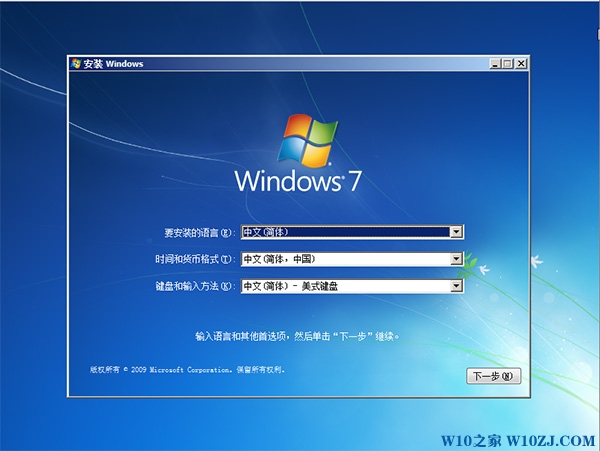
3、推荐选择第二个,自定义(高级)安装。
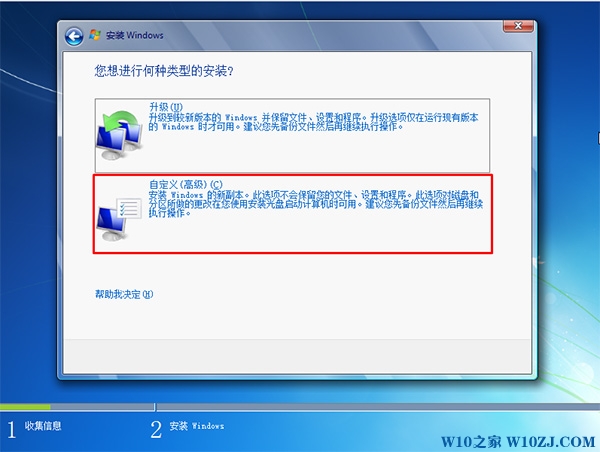
3、此时如果硬盘没有分区,那么可以新建一个系统分区用于安装windows7旗舰版。已经有分区的我们需要对C盘进行格式化,点驱动器选择(高级)
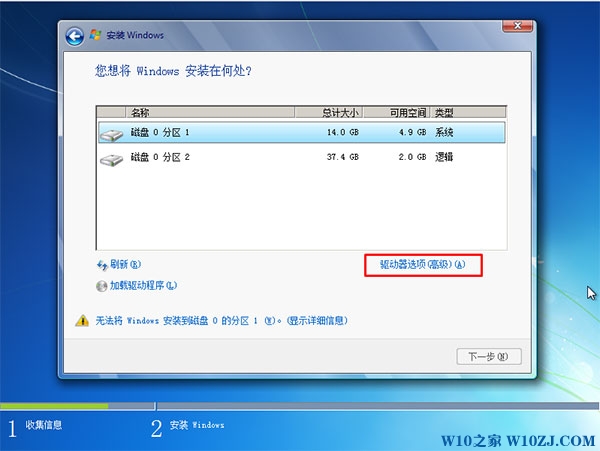
4、确保没有什么重要文件之后,点击格式化,确定;
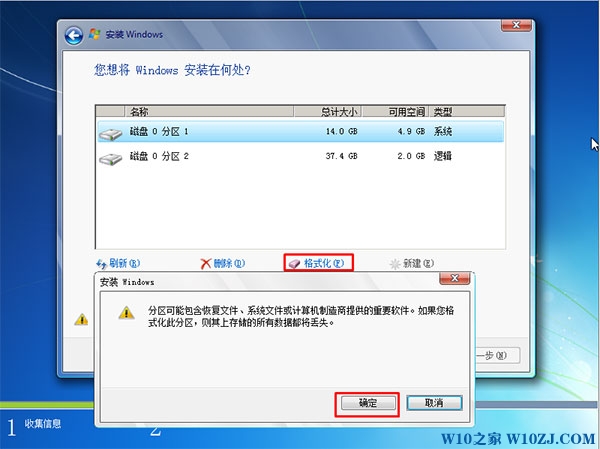
5、接下去选择C,下一步开始windows7旗舰版文件的拷贝。
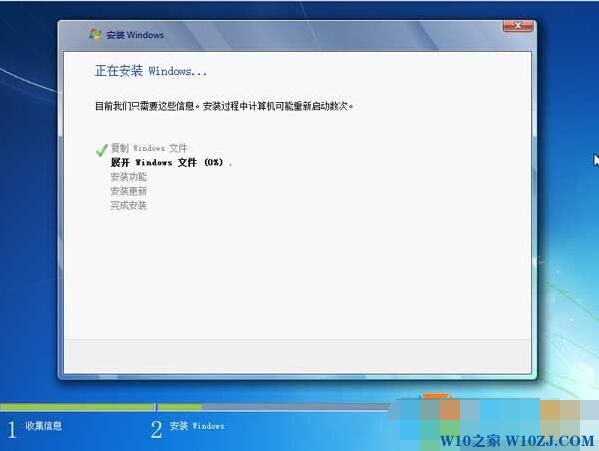
6、之后会经历数次重启,用户只需要按提示进行操作就可以了。这样没过多久,系统就可以安装完成了。

以上就是Windows7旗舰版安装过程图解了,希望对大家有帮助哦。